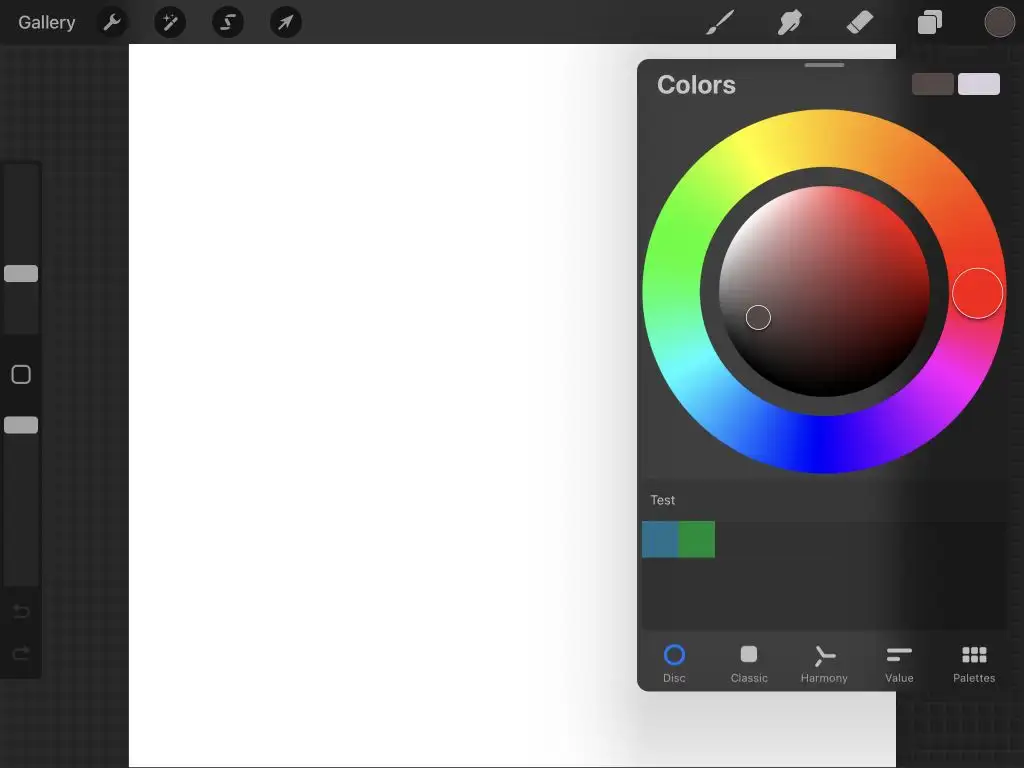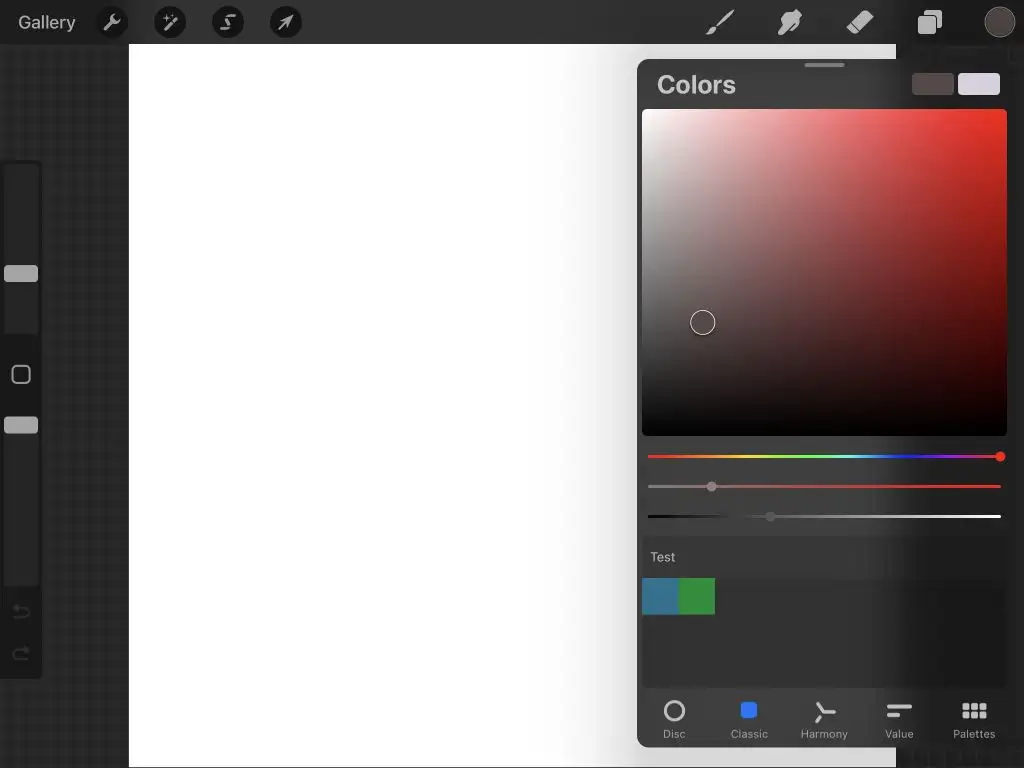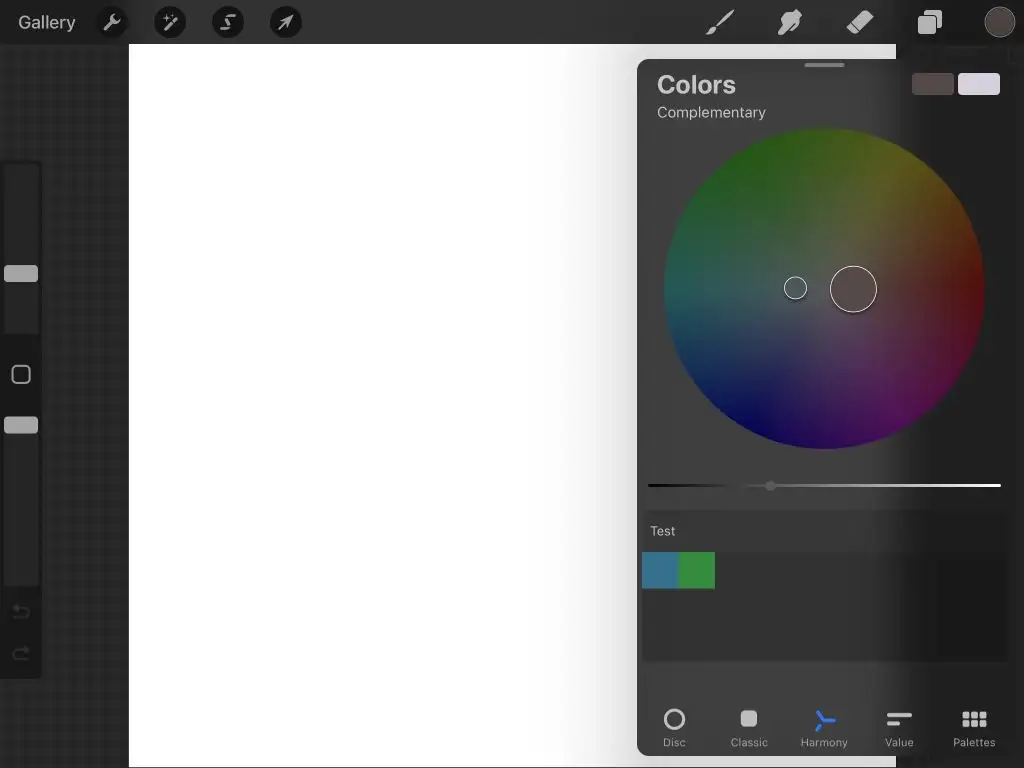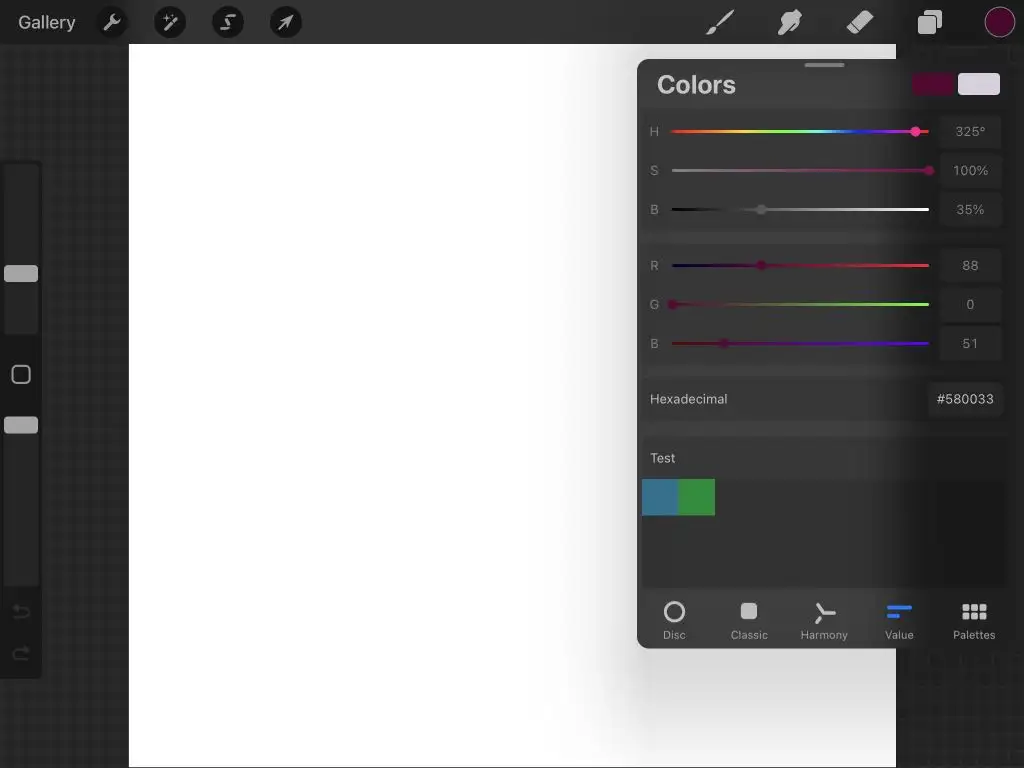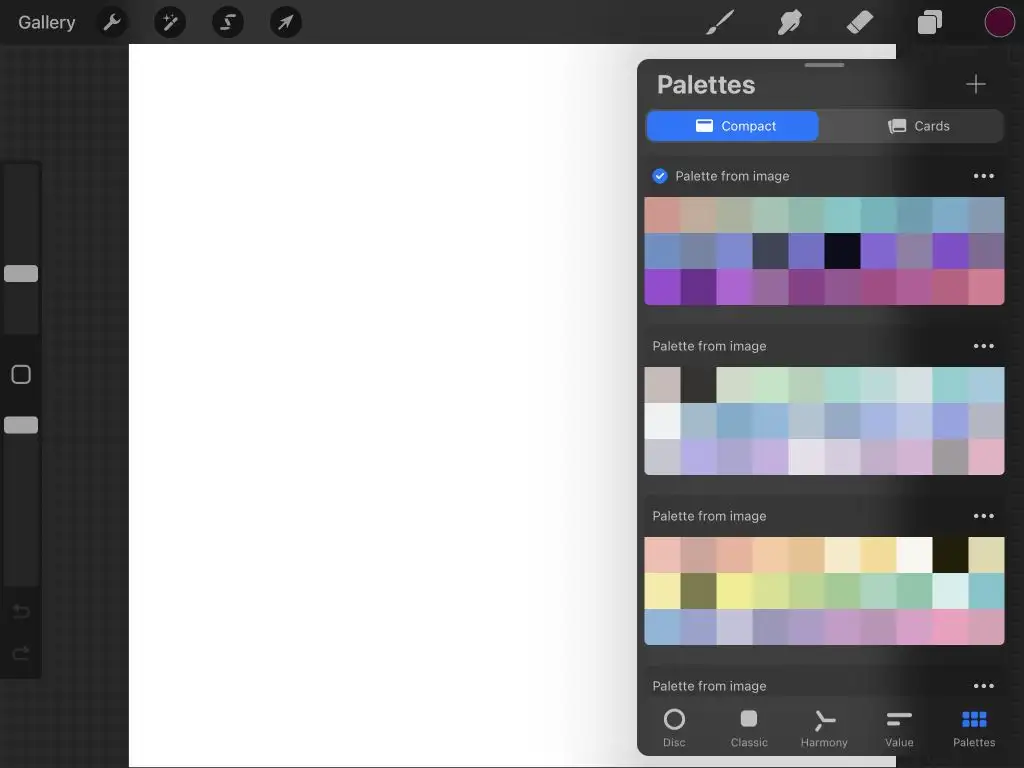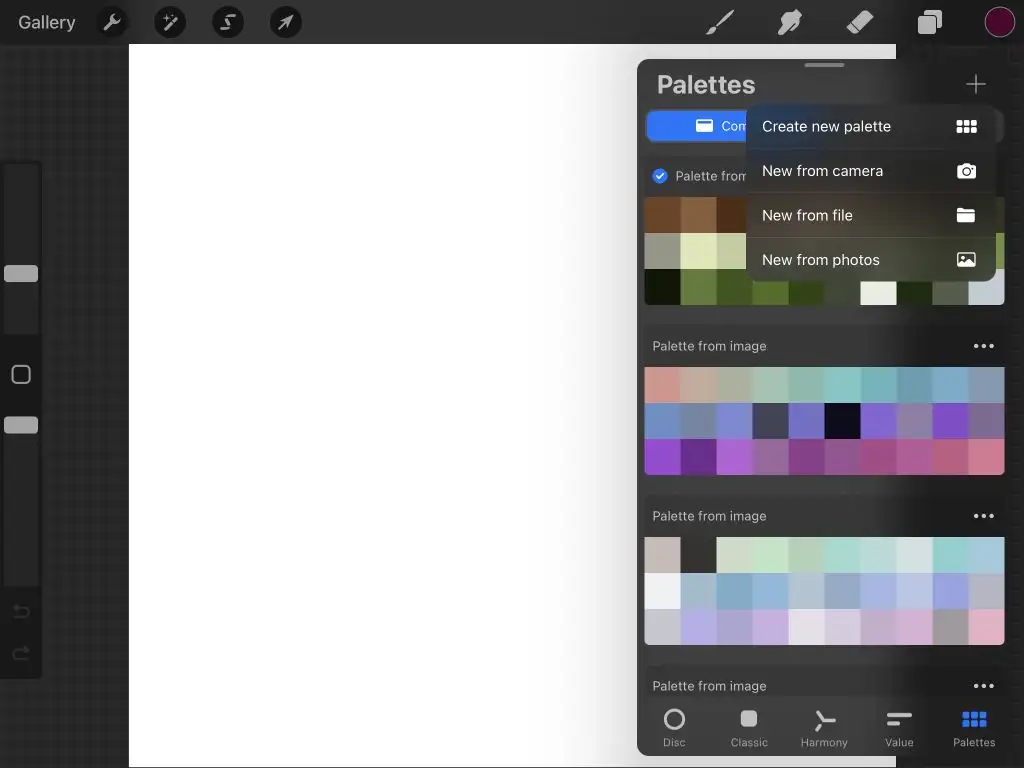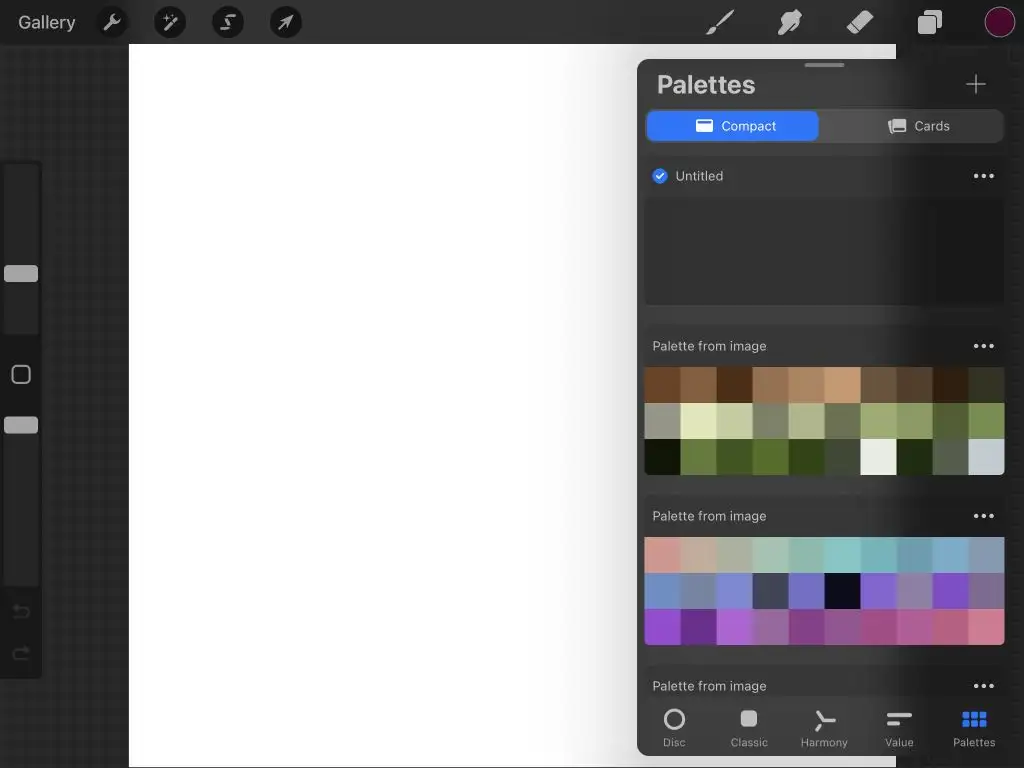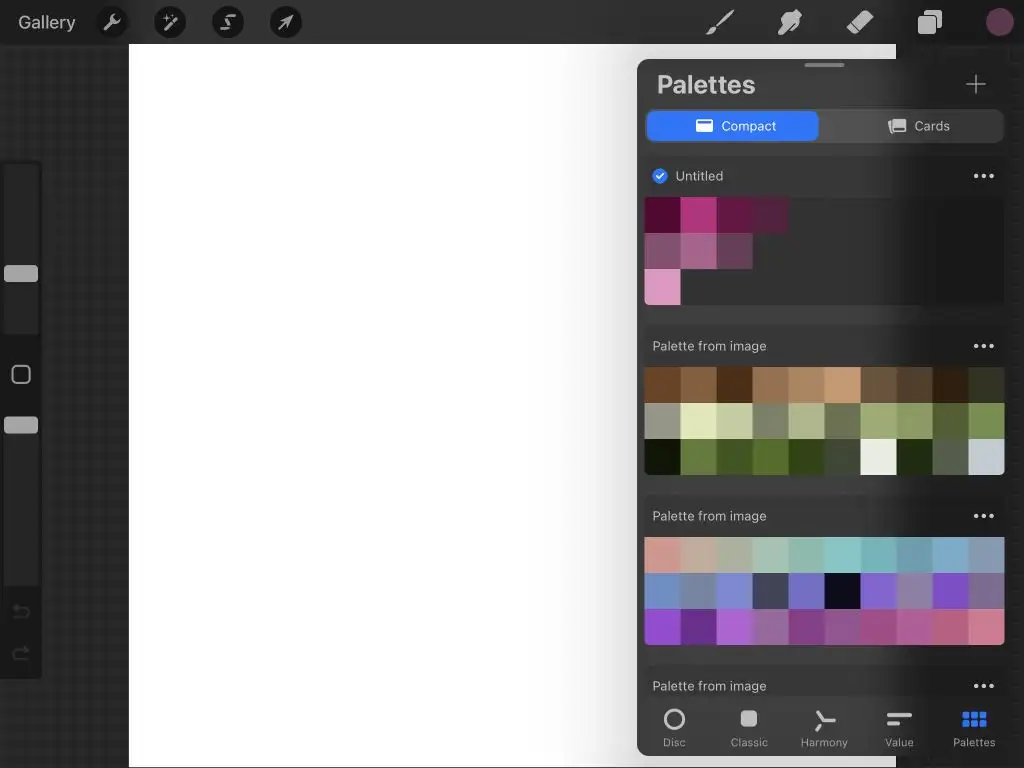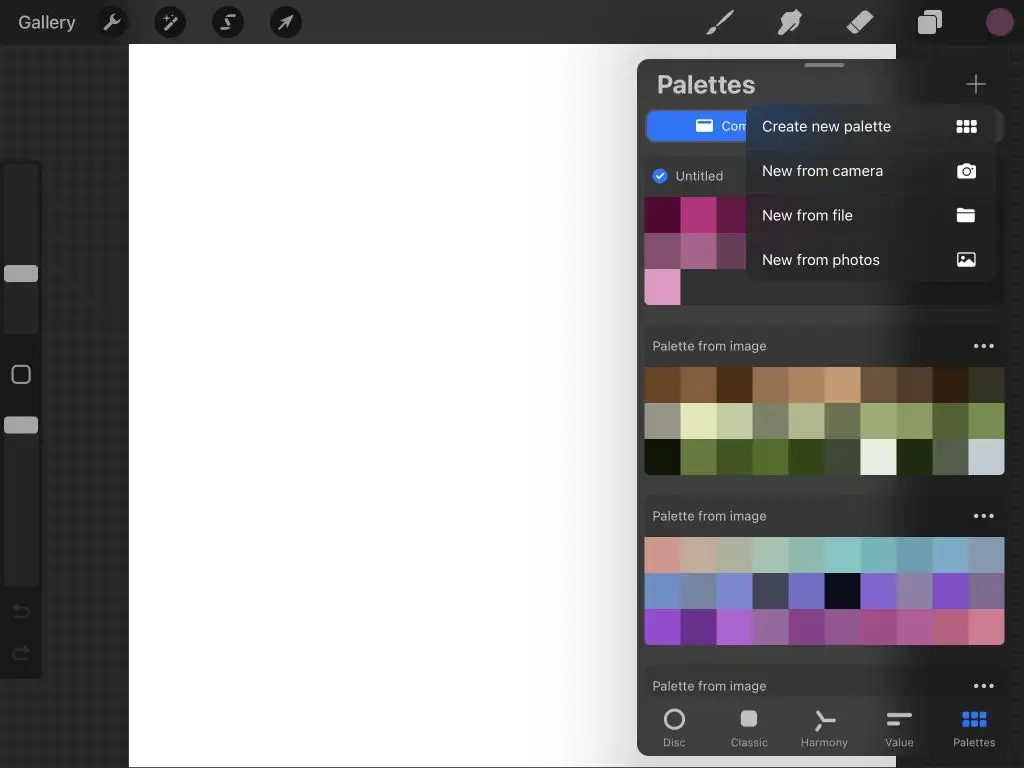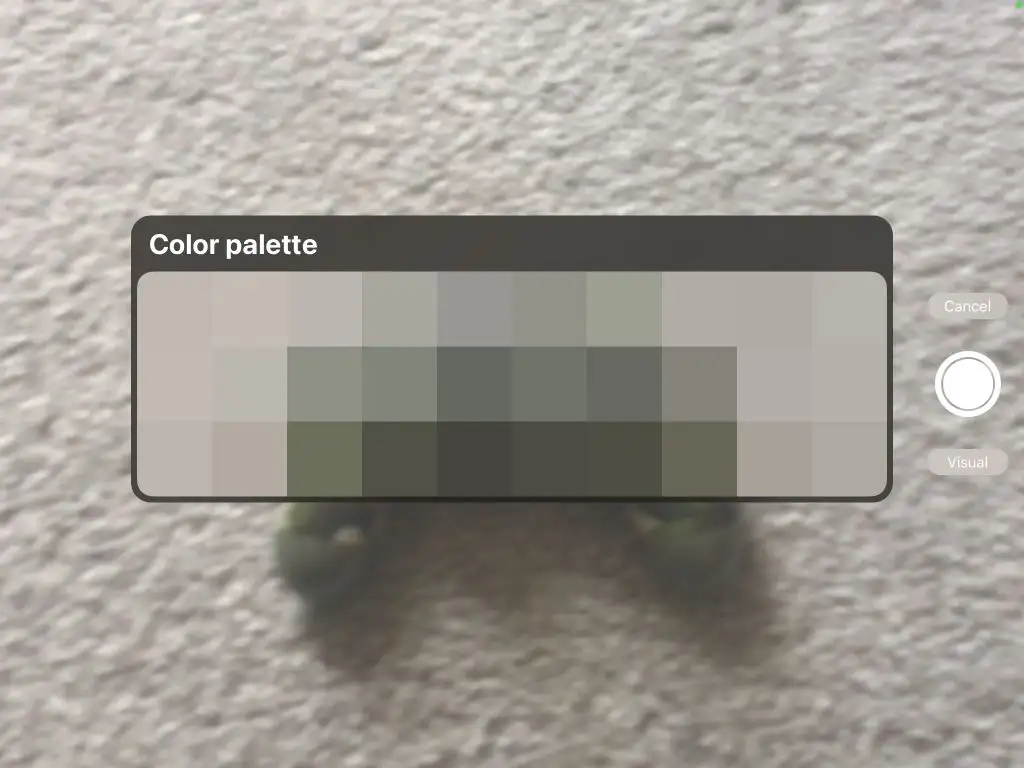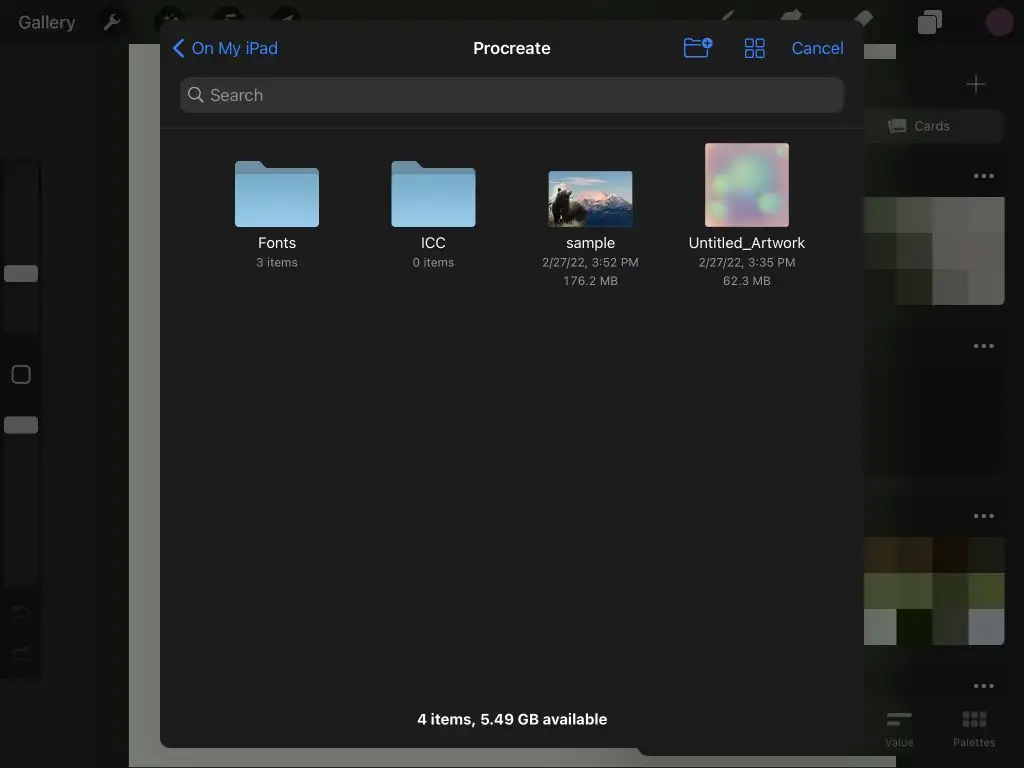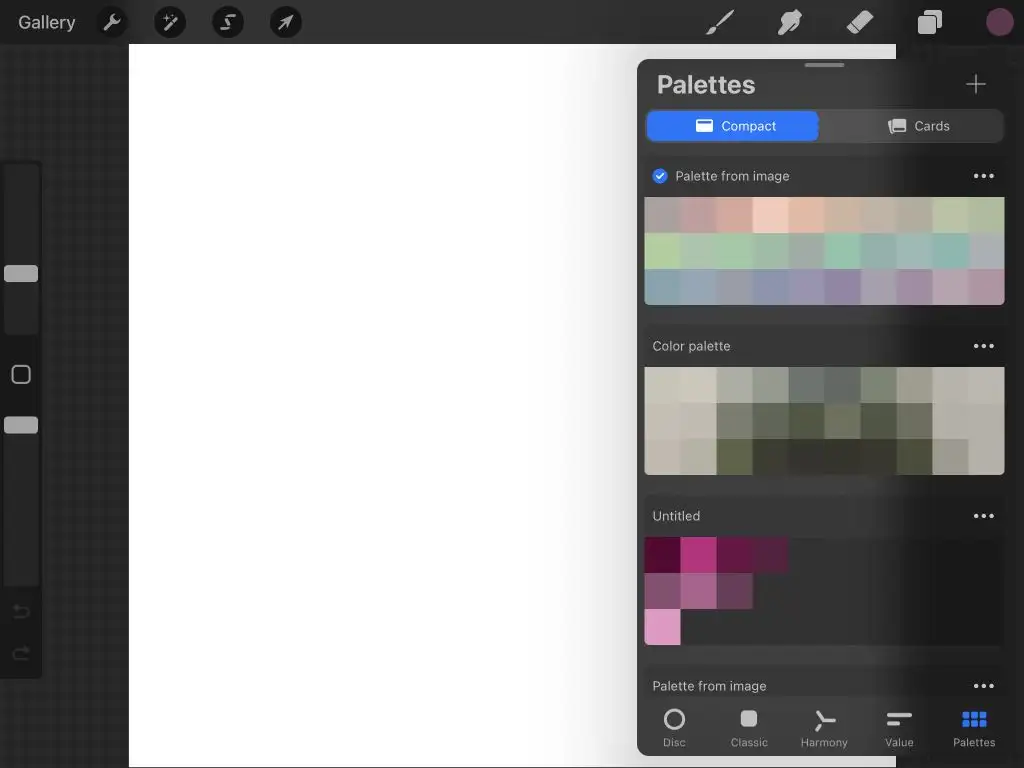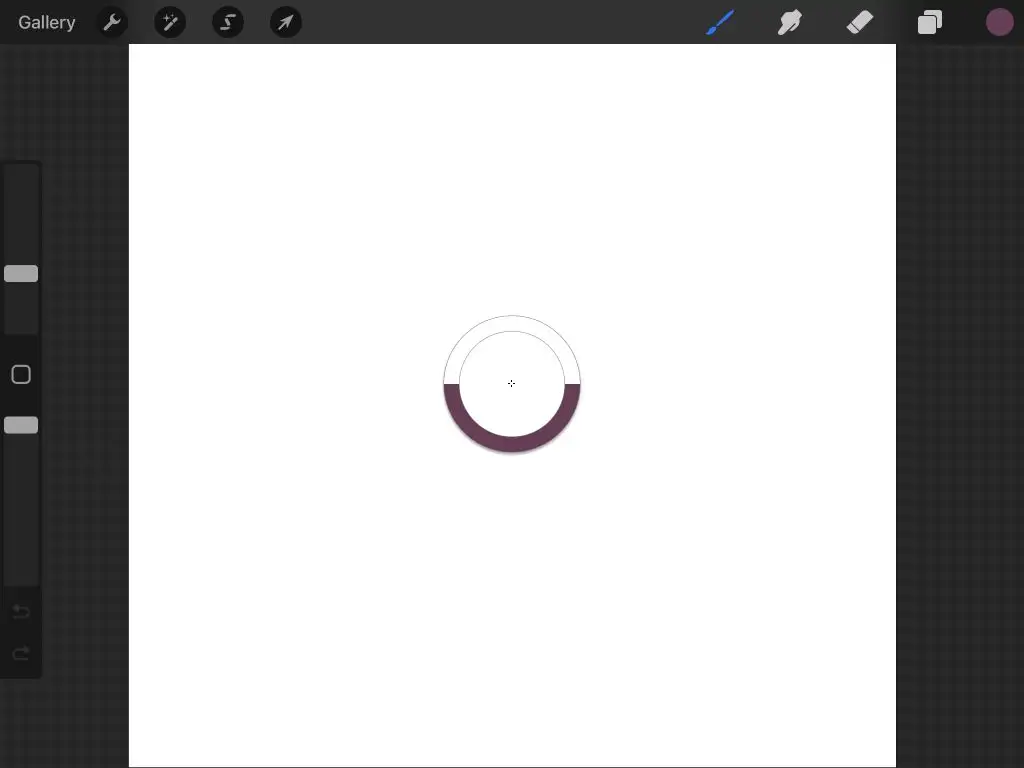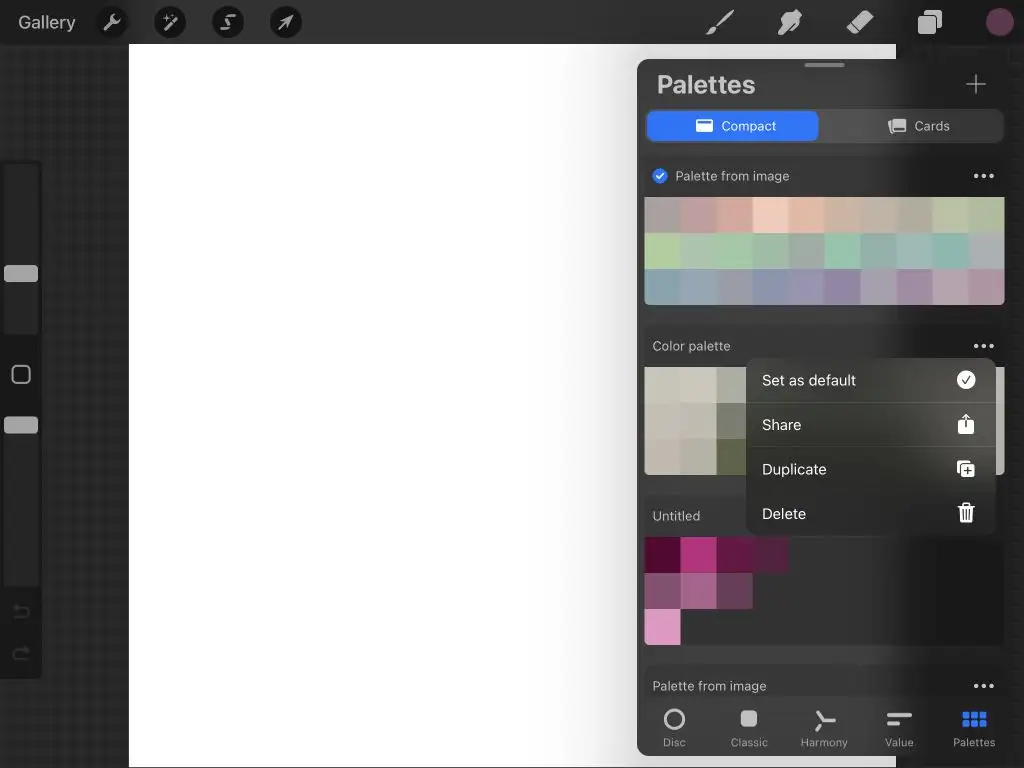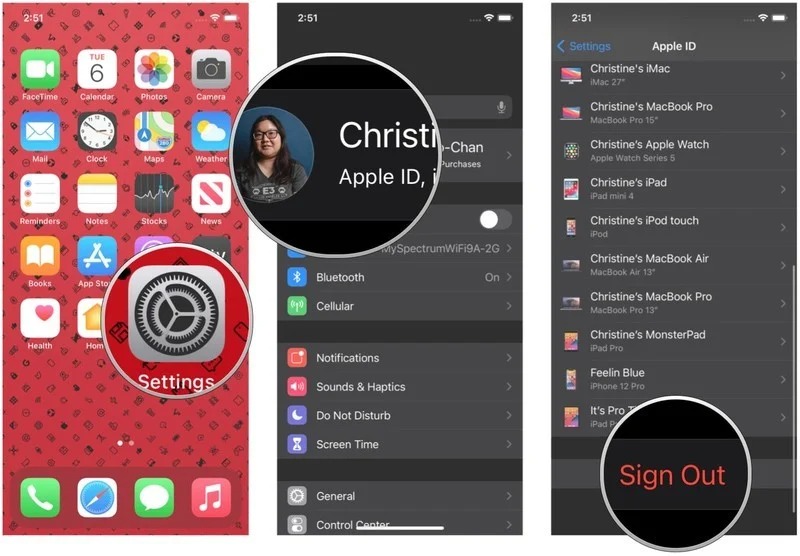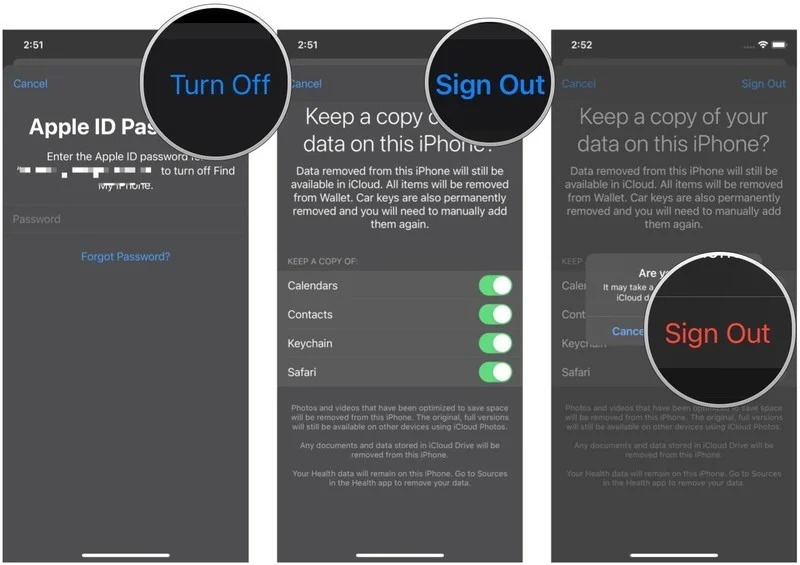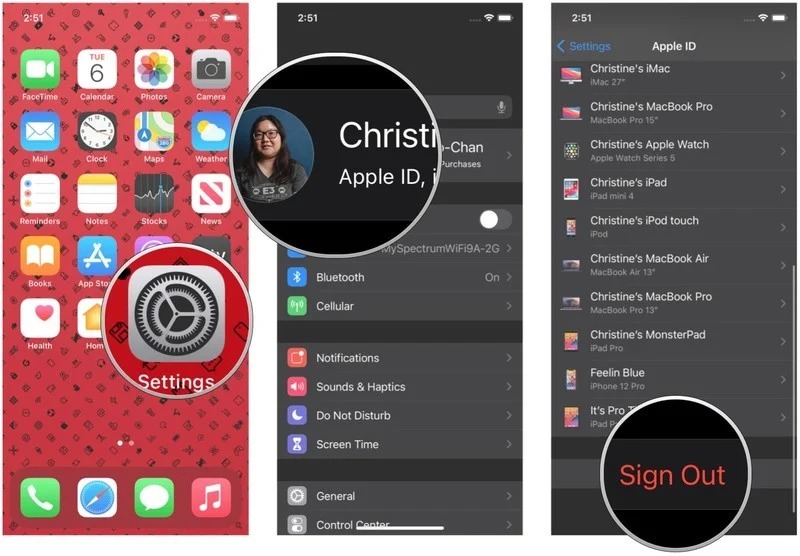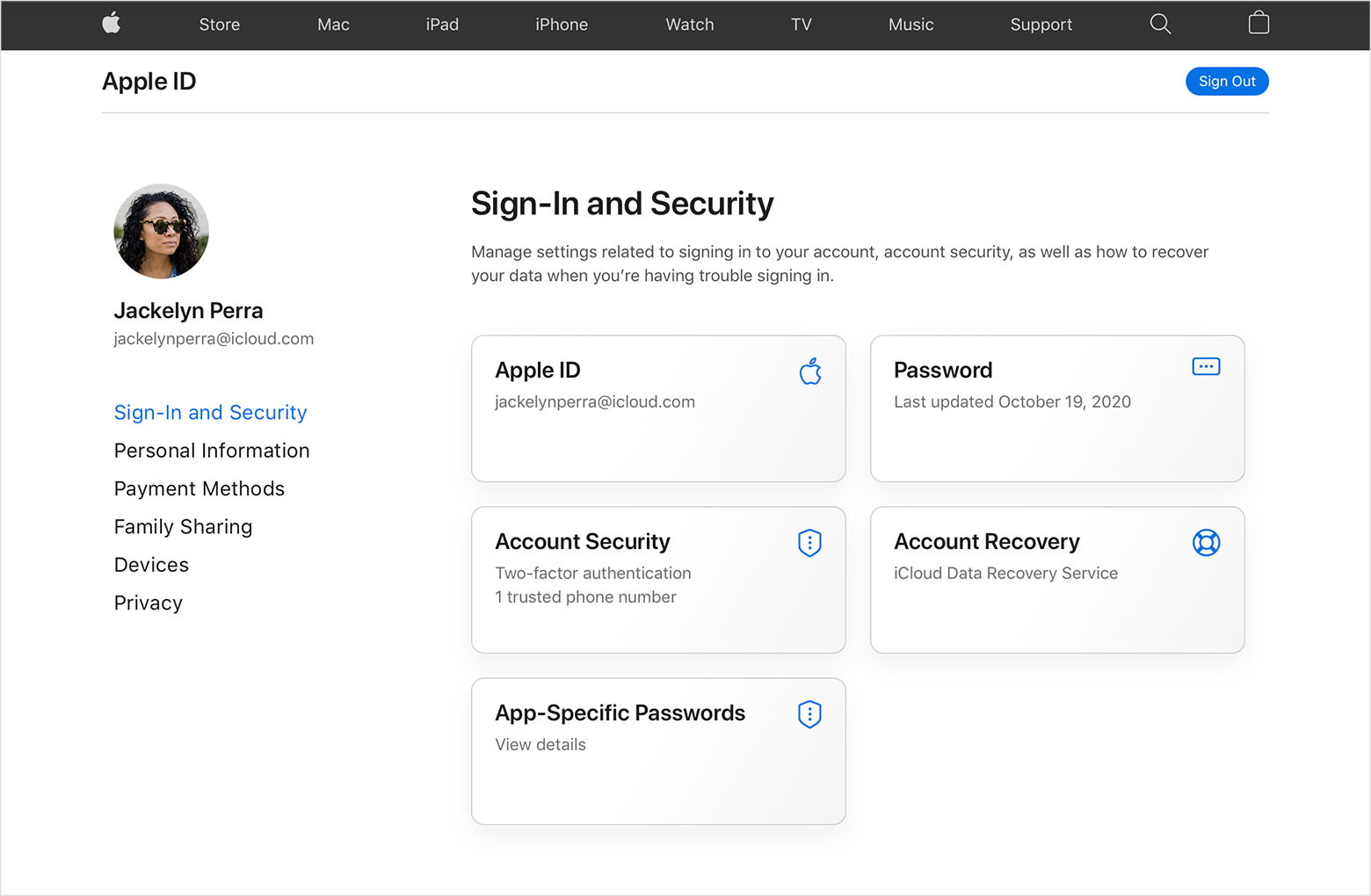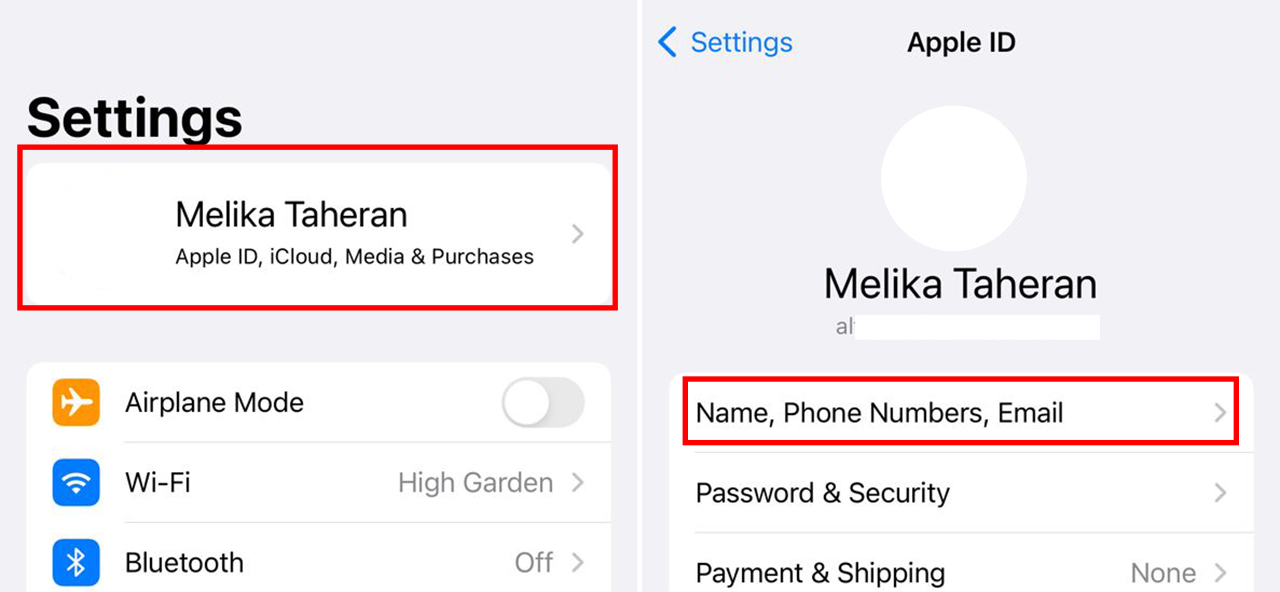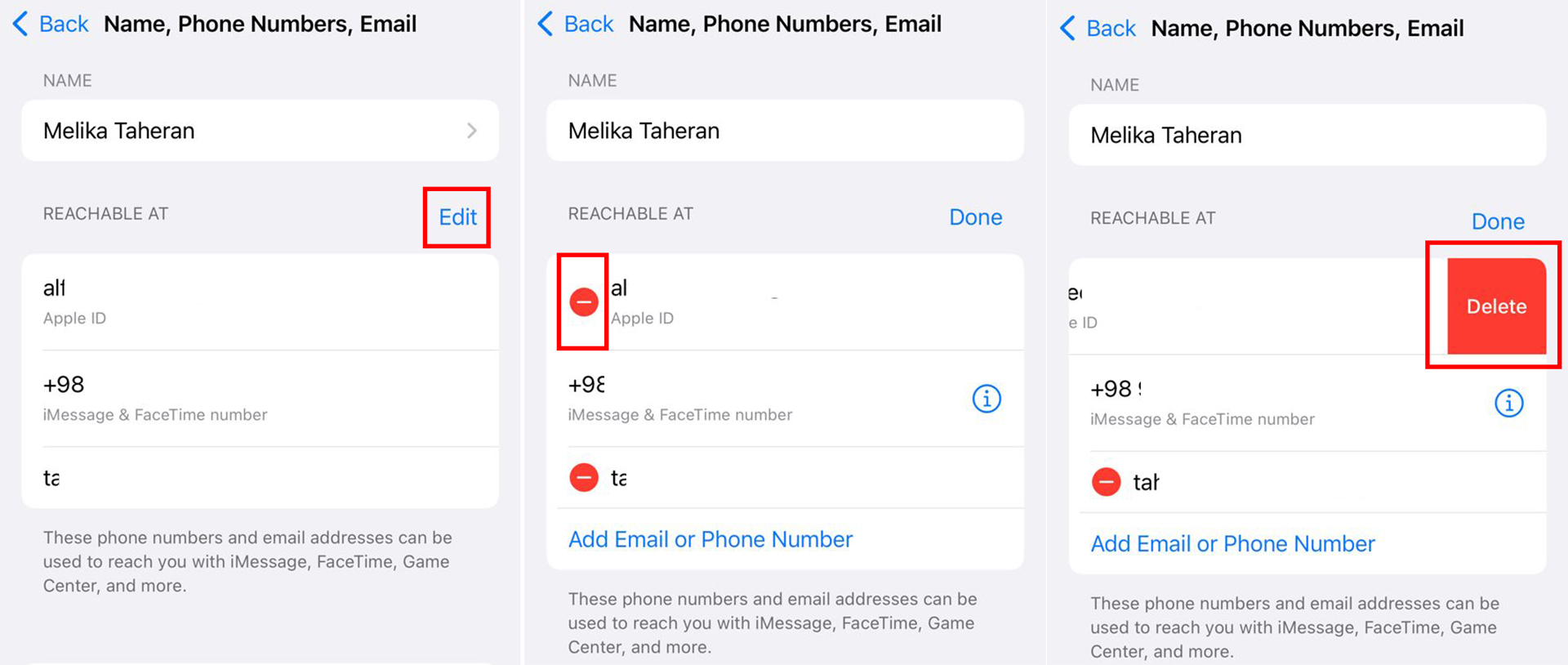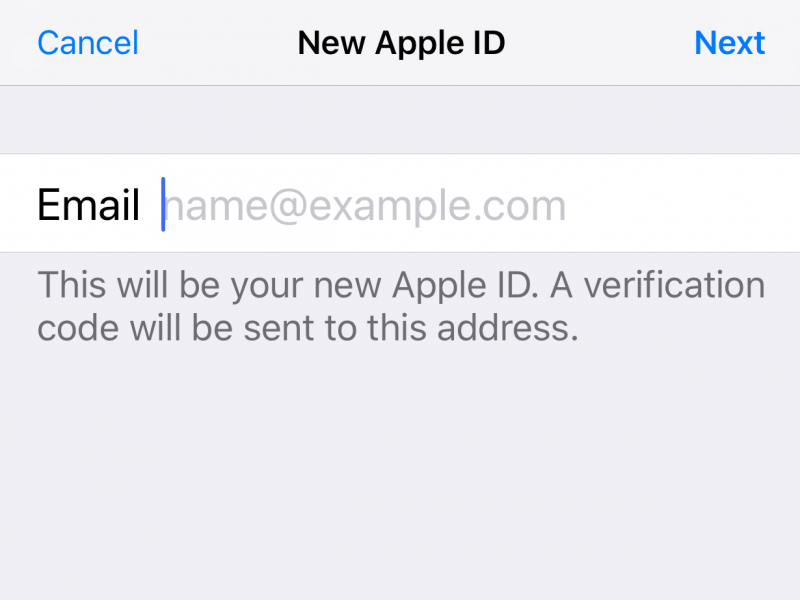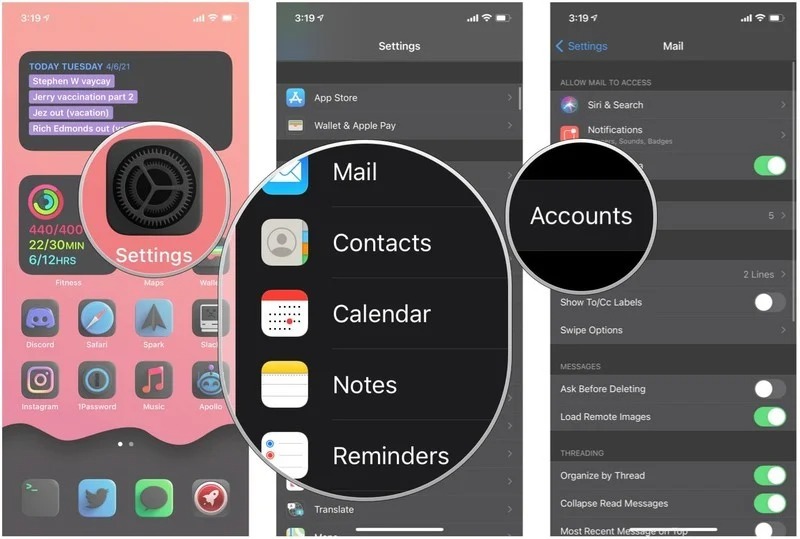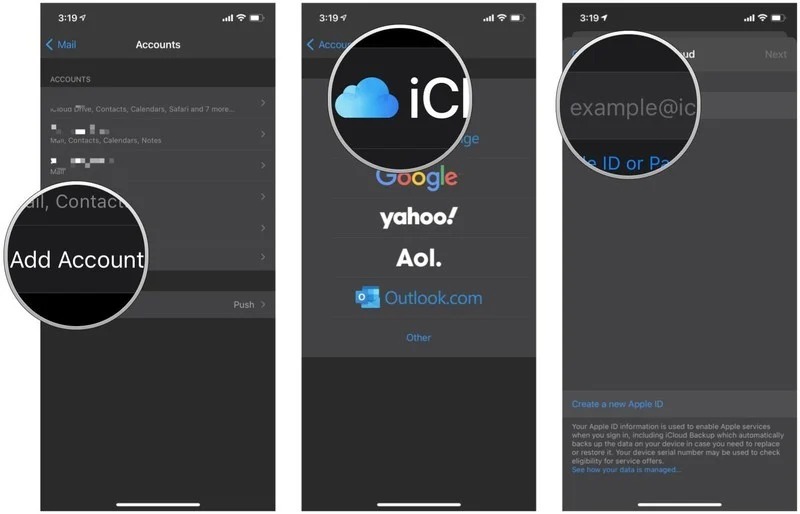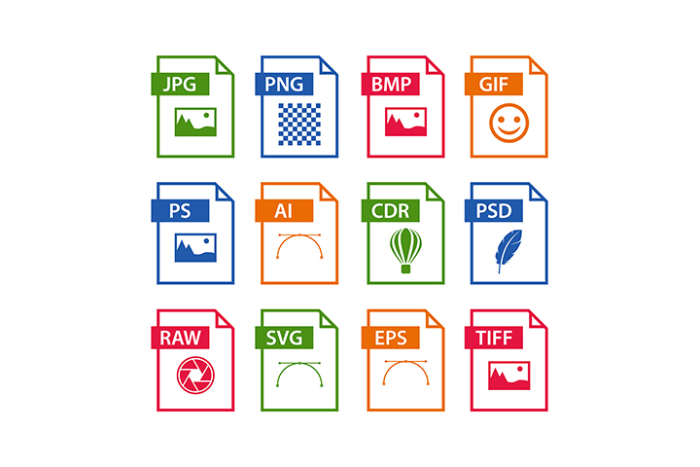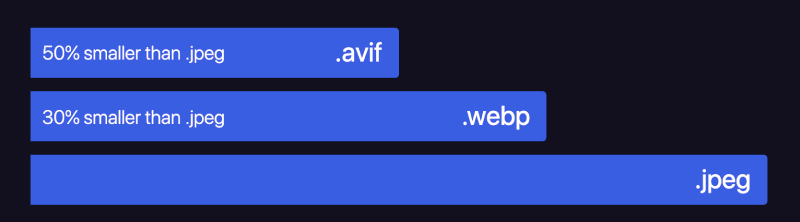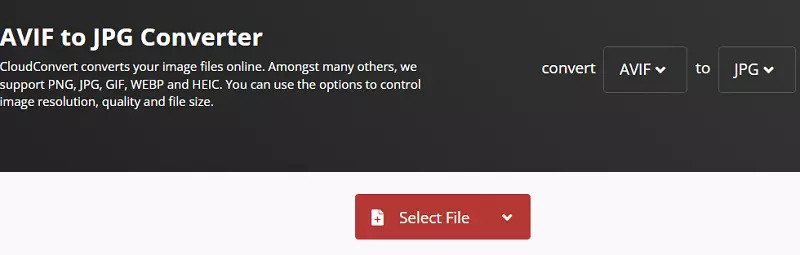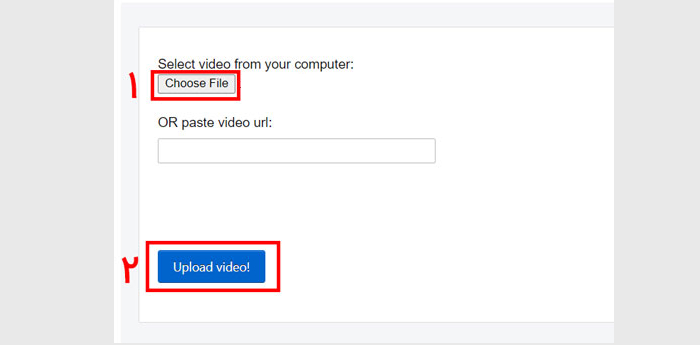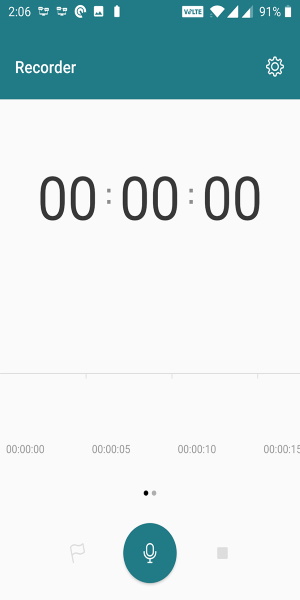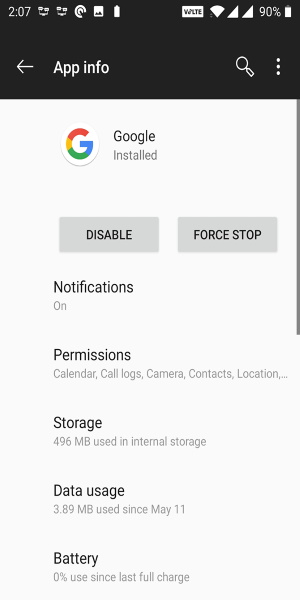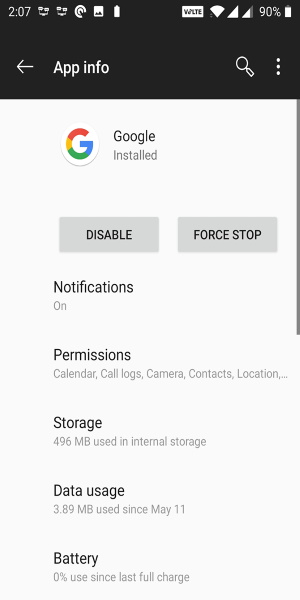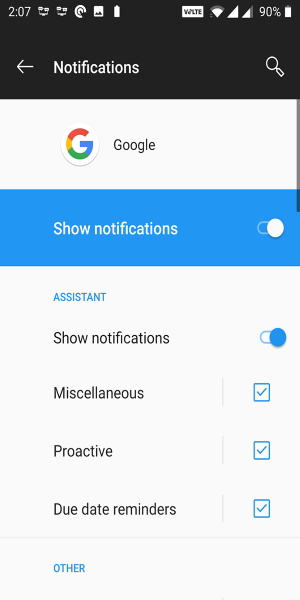تمیز کردن قسمت بیرونی چاپگر
بایدها
1.قبل از تمیز کردن، مطمئن شوید که دستگاه خاموش است و از برق جدا شده است.
از پاک کننده های مناسب استفاده کنید. تکنسین های ما از ایزوپروپیل الکل برای پاک کردن آرام ماشین ها استفاده می کنند. اکثر دستمالهای ضد باکتری هنگام تمیز کردن دستگاه شما، از جمله صفحه لمسی، قابل قبول هستند، اما مطمئن شوید که الکل تنها ماده است.
2.ماده پاک کننده را روی پارچه/پارچه بدون پرز اسپری کنید و سپس سطوح را پاک کنید.
پارچه ها باید پس از یک بار استفاده دور ریخته شوند.
فقط روی سطح شیشه بشقاب از شیشه پاک کن استفاده کنید و با یک پارچه بدون پرز پاک کنید.
قبل از اینکه دستگاه را دوباره به برق وصل کنید، صبر کنید تا سطوح خشک شوند.
شارژ کارتریج
نبایدها
1.از محصولات تمیز کننده معمولی که حاوی سفید کننده، آمونیاک یا سایر حلال های تمیز کننده خشن هستند استفاده نکنید. ضد عفونی کردن و تمیز کردن چاپگر با محصولات تمیز کننده رایج می تواند سطح صفحه نمایش لمسی را تغییر رنگ دهد و به چاپگر، دستگاه کپی یا دستگاه چند منظوره (MFD) آسیب برساند.
2. استفاده از دستمال مرطوب و سایر محصولات مصرفی که حاوی موادی غیر از الکل هستند که می تواند به ماشین آلات آسیب برساند خودداری کنید.مواد شوینده را مستقیماً روی صفحه، سطوح یا اجزای دستگاه اسپری نکنید، زیرا قرار گرفتن مایع در داخل دستگاه می تواند به اجزای داخلی دستگاه آسیب برساند.
نکنه:به طور کلی، هنگام تمیز کردن وسایل الکترونیکی، هرگز از یک پارچه بسیار مرطوب یا دستمال مرطوب ضد عفونی کننده برای تمیز کردن دستگاه استفاده نکنید. اگر دستمال مرطوب بسیار مرطوبی دارید، ممکن است لازم باشد قبل از استفاده، آن را فشار دهید تا مقداری از مایع اضافی خارج شود تا چیزی به داخل دستگاه نریزد یا نشت کند.
3.اجازه ندهید هیچ مایعی بیش از چند ثانیه روی ناحیه ضدعفونی شده نشسته یا جمع شود.
هرگز از دستمال کاغذی یا پارچه های خشن برای خشک کردن شیشه یا صفحه نمایش دستگاه های خود استفاده نکنید که می تواند باعث ایجاد خراش روی سطح شود.
برای خرید کارتریج ایرانی از تولید کننده اصلی کلیک کنید
آیا باید داخل پرینتر را تمیز کنم؟
فضای داخلی دستگاه های چند منظوره حاوی قطعات الکترونیکی حساس و قطعات ظریف است، بنابراین بهتر است از کنجکاوی در داخل خودداری کنید. در صورت امکان، این کار را به حرفه ای ها بسپارید تا در نهایت درام را خراش ندهید یا چیزی را نشکنید که منجر به تعمیرات پرهزینه و کیفیت پایین چاپ شود.
با این حال، برخی از موارد کلی وجود دارد که می توانید آنها را تمیز کنید. برخی از مدل های چاپگر دارای حالت چرخه تمیز کردن هستند. به دنبال این گزینه در کنترل پنل خود بگردید یا آن را در دفترچه راهنمای خود جستجو کنید تا عملکرد تمیز کردن را اجرا کنید.
اگر کشوهای کاغذ به راحتی از دستگاه جدا می شوند، آنها را بیرون آورده و با یک پارچه مرطوب تمیز کنید تا هرگونه گرد و غبار یا پرز کاغذ پاک شود. هرگز کشویی را که به راحتی جدا نمی شود متوسل به زور نشید . قبل از قرار دادن آنها در جای خود مطمئن شوید که کاملا خشک شده اند.
برای خرید کارتریج لیزری کلیک کنید.
همچنین ممکن است بخواهید غلتک های کاغذی (غلتک های لاستیکی که کاغذ را می گیرند) تمیز کنید. از ایزوپروپیل الکل روی یک پارچه بدون پرز استفاده کنید. این کار تمیز کردن کوچک می تواند به جلوگیری از گیر کردن کاغذ کمک کند.
کار دیگری که ممکن است نیاز به انجام آن داشته باشید، تعویض ظرف تونر زباله است. این یک محفظه کوچک است که جوهر اضافی را می گیرد. اگر به ظرفیت نزدیک شود، معمولاً یک پیام هشدار روی صفحه کنترل پنل ظاهر می شود. جعبه تونر زباله را پیدا کنید و آن را با یک واحد مجاز جایگزین کنید.
جعبه تونر ضایعات استفاده شده را طبق قوانین محلی دور بیندازید یا با یک فروشنده مجاز تماس بگیرید تا در مورد دفع آن سوال کنید. آنها همچنین ممکن است بازیافت تونر و کارتریج جوهر را ارائه دهند.
کارتریج تونر را بردارید و به آرامی پاک کنید تا گرد و غبار یا تونر زیر آن را با یک پارچه خشک پاک کنید. اگر متوجه تونر اضافی در داخل دستگاه چاپ شدید، ممکن است با استفاده از یک جاروبرقی که به طور خاص برای جذب ذرات ریز گرد و غبار مانند پودر تونر طراحی شده است، آن را جدا کنید. با این حال، این جاروبرقی ها ممکن است پرهزینه باشد.
هر کاری که انجام می دهید، از جاروبرقی سنتی با اتصال شلنگ استفاده نکنید. آنها نمی توانند گرد و غبار تونر را به درستی فیلتر کنند و در نهایت با یک آشفتگی بزرگ روی دستان خود (و در هر جای دیگری) مواجه خواهید شد. به علاوه، آنها معمولاً خیلی بزرگ هستند و می توانند به اجزای سازنده آسیب بزنند.
گرد و غبار اضافی تونر در داخل دستگاه ممکن است نشان دهنده معیوب بودن کارتریج باشد. این امر بر اهمیت استفاده از ارائه دهندگان تونر معتبر تأکید می کند. بسیاری از کارتریج های تونر پس از فروش کیفیت پایین تری دارند و ممکن است در معرض نشتی باشند.
همچنین از استفاده از هوای فشرده خودداری کنید. اسپری ممکن است حاوی رطوبت باشد و فشار بالا ممکن است ذرات گرد و غبار یا پرزهای کاغذ را وارد شکاف ها و اجزایی کند که در آن جا گیر می کند و می تواند خراب کند.
مقالات مربوطه:
رفع مشکل خطوط سفید در چاپ
رفع مشکل گرفتگی هدپرینتر اپسون